Page 1

DIGITÁLIS HANGRÖGZÍTŐ
(Premises/Goods delivery) Wendenstrasse 14-18, 20097 Hamburg, Germany. Tel. +49 (0)40-237730
(Letters) Postfach 10 49 08. 20034 Hamburg, Germany.
http://www.olympus-europa.com
OL YMPUS EUROPA HOLDING GMBH
Shinjuku Monolith, 3-1 Nishi-Shinjuku 2-chome, Shinjyuku-ku, Tokyo 163-0914, Japan. Tel. +81 (0)3-3340-2111
http://www.olympus.com
OL YMPUS IMAGING CORP.
VN-8700PC
VN-8600PC
VN-8500PC
HU
HASZNÁLATI ÚTMUTATÓ
Köszönjük, hogy az Oly mpus digitális hangrögzítőt vála sztotta.
Kérjük, hogy a termék rendeltetéssze rű és biztonságos hasz nálata
Az útmu tatót tartsa kö nnyen hozzáférhető helyen, hogy szük ség
Javasoljuk, ho gy a sikeres felvétele k érdekében a használat
érdeké ben olvassa el e zt az útmutató t.
esetén később is tanulmányozhassa.
előtt készít sen próbafelvételt és ellenőrizze a hanger őt.
Regisztrálja termékét a www.olympus-consumer.com/register honlapon és élvez ze
Európai ügyfeleink számára
A "CE" jelzés jelzi, hogy ez a termék biztonság, egész ség, környezet és fogyasztóvédelem
tekintetében megfelel az európai követelményeknek.
Ez a jelkép [áthúzott, kerekeken guruló szemetes – WEEE irányelv IV. melléklet] azt jelzi,
hogy az EU országaiban külön kell gyűjteni az elektromos és elektronikus termékekből
keletkező hulladékot. Kérjük, a készüléket ne dobja a ház tartási hulladék közé. A termék
eldobásánál kérjük , vegye igénybe az országában rendelkezésre álló hulladék-visszavételi
és -gyűjtőhelyeket.
Alkalmazható termék: VN-8700PC/VN-8600PC/VN-8500PC
Ez a jelkép [áthúzott, kerekeken guruló szemetes – 2006/66/EK irányelv, II. melléklet] azt
jelzi, hogy az EU országaiban külön kell gyűjteni az elhasznált elemeket. Kérjük , ne dobja
az elemeket a háztartási hulladékba. Az elemek eldobásakor kérjük, vegye igénybe az
országában rendelkezésre álló hulladék-visszavételi és -gyűjtőrendszereket.
az Olympus-tól kapott további előnyöket!
OLYMPUS HUNGARY KFT.
1382 Budapest 62, Pf. 838, Tel: + 36 1 250 9377
Bevezetés
• A használati útmutató tartalma a későbbiekben előzetes értesítés nélkül
módosulhat. A termékek nevére és a modellszámra vonatkozó aktuális
információért forduljon az ügy félszolgálatunkhoz.
• A kijelző és hangrögzítő ezen kézikönyvben látható ábrái a fejlesztési
szakaszban készültek és különbözhetnek a tényleges terméktől. Minden
tőlünk telhetőt megteszünk a használati útmutató tartalmának helyességéért.
Amennyiben mégis nem egyértelmű információt, hibát vagy hiányosságot talál
a szövegben, lépjen kapcsolatba az ügyfélszolgálattal.
• Az Olympus nem vállal felelősséget a termék meghibásodása következtében
bekövetkező adatvesztés, a nem az Olympus, illetve annak felhatalmazott
szervize által végzett javítások, illetve bármely más ok miatt bekövetkező
passzív károkért vagy egyéb más káreseményekért.
Védjegyek és bejegyzett védjegyek
• Az IBM és a PC/AT az International Business Machines Corporation védjegye vagy
bejegyzett védjegye.
• A Microsoft, a Windows és a Windows Media a Microsoft Corporation bejegyzett
védjegye.
• A Macintosh az Apple Inc. védjegye.
• Az MPEG Layer-3 hangkódoló technológia a Fraunhofer IIS és a Thomson
engedélyével kerül felhasználásra.
A dokumentumban szereplő minden termék- és márkanév az adott tulajdonosok
védjegye vagy bejegyzett védjegye.
h Biztonsági tudnivalók
Mielőtt hasz nálatba veszi a z új hangrögzítőjét, g ondosan olvassa el ezt a kéziköny vet, amely
a készül ék biztonság os és rendeltetésszerű hasz nálatát ismer teti. A kézikönyvet a későbbi
használat céljából tartsa könnyen elérhető helyen.
• A gyelmeztető jelzések fontos biztonsági tudnivalókra hívják fel a gyelmet. A személyi sérülés
és vagyoni károk elkerülése érdekében fontos, hogy mindig elolvassa ezeket a biz tonsági
információkat.
--
1
HU-BD2717-01
AP1006
Page 2
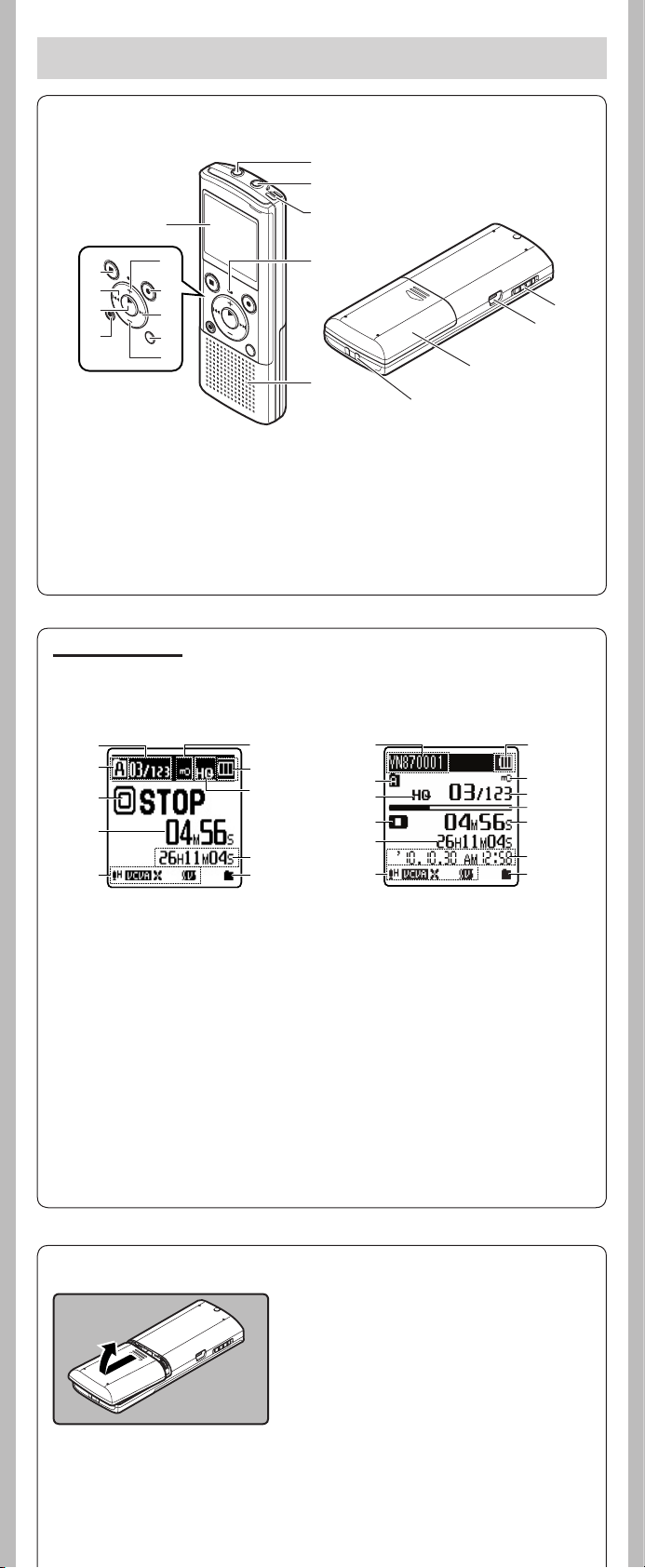
Előkészítő lépések
h A készülék részei
%
1
2
3
$
#
@
!
1
EAR
(fejhallgató) aljzat
2
MIC
(mikrofon) aljzat
6
7
8
9
0
3 Beépített mikrofon
4 Felvétel jelzőfénye
5 Beépített hangszóró
6
+
gomb
7
REC
(s ) (Felvétel)
8 9gomb
9
0
!
@ `
#
0 gomb
4
5
FOLDER/INDEX /SCENE
gomb
-
gomb
ERASE
gomb
OK/MENU
gomb
*
(
$
STOP
(4) gomb
% Kijelző (LCD-panel)
^
POWER/HOLD
kapcsoló
& USB-aljzat
* Akkumulátorfedél
( Csuklószíj nyílása
&
gomb
Kijelző (LCD-panel):
A kijelzőn megjelenített karakterek mérete módosítható. (tekintse meg a "Font Size" című
fejezetet (☞ 13. oldal))
Amikor a [Font Size] [Large] beállítású. Amikor a [Font Si ze] [Small] beállítású.
1
2
3
4
5
6
7
8
9
0
!
2
8
3
9
5
7
6
1
@
4
#
0
^
1 Aktuális fájl
száma/A mappába
rögzített összes
fájl száma
2 Mappa jelölése
3 Hangrögzítő
állapotjelzője
4 Felvétel módban:
Eltelt felvételi idő
Lejátszás módban:
Eltelt lejátszási idő
5 [?]Mikrofon
érzékenységének
jelzője
[!]VCVA-jelző
[0]Low Cut Filter
jelző
[$]Voice Filter
jelző*1
6 File Lock jelzése
7 Akkumulátor
jelzője
8 Felvétel mód
jelzése
9 Felvétel módban:
Hátralévő felvételi idő
Lejátszás vagy
leállítás módban:
Fájl h ossza
0 Lejátszási mód
jelzése
! Fájlnév
@ Felvétel módban:
Rendelkezésre álló
memóriát jelző sáv
Lejátszás vagy
leállítás módban:
Lejátszási pozíciót
jelző sáv
# Felvétel dátuma
és ideje*2
*1 VN-8700PC/VN-8600PC
készülékeken
*2 Ez az elem csak akkor
jelenik meg, ha a [Font Size]
beállítása [Small].
h Az elemek/akkumulátorok behelyezése
1 Enyhén nyomja le az
akkumulátorfedelet a nyílnál,
és csúsztassa ki.
• A hangrögzítőben nem használhatók mangán
akkumulátorok/elemek.
• Az elemek cseréje előtt győződjön meg arról,
hogy leállította a hangrögzítőt. Ha az elemeket/
akkumulátorokat a készülék működése közben
távolítja el, az hibát, többek között a fájl
sérülését okozhatja.
*2
*2
*2
- -
2
Page 3
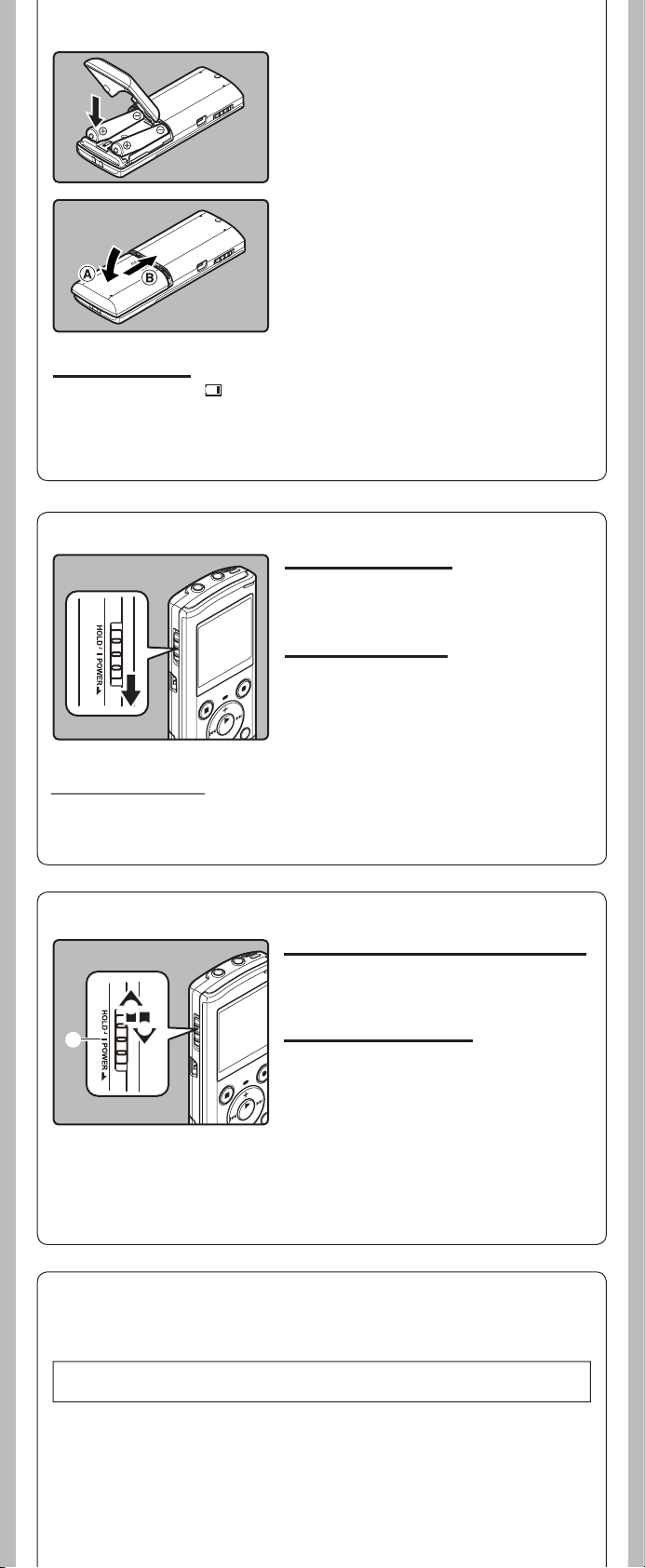
2 Helyezzen be AAA méretű alkáli
C
A
B
elemeket, ügyelve a megfelelő
= és - pólusokra.
3 Az ak kumulátorfedél bezárásához
nyomja a fedelet az A irányba,
majd a B
iránynak megfelelően
csúsztassa a helyére.
Akkumulátor jelzője:
Ha a kijelzőn megjelenik a [ ] jel, cserélje ki az elemeket/akkumulátorokat. Ha az elemek
lemerültek, a kijelzőn megjelenik a [s] és a [Batte ry Low] jelzés, és a készülék leáll.
• Távolítsa el az elemeket, ha a készüléket hosszabb ideig nem fogja használni.
• Az elemek lecserélésekor A AA méretű alkáli elemek vagy Olympus Ni-MH újratölthető
akkumulátorok használata ajánlott.
h A készülék be/kikapcsolása
A készülék bekapcsolása:
Ha a készülék ki van kapcsolva, csúsztassa
POWER/HOLD
a
irányba.
• A kijelző és a készülék bekapcsol.
A készülék kikapcsolása:
Csúsztassa a
jelzett irányba, majd legalább 1 másodpercig
tartsa ott.
• A kijelző és a készülék kikapcsol.
• Az újrakezdési funkció megjegyzi a készülék
kikapcsolásakor érvényes megállási pozíciót.
kapcsolót a nyíllal jelzett
POWER/HOLD
kapcsolót a nyíllal
Energiatakarékos mód
Ha a hangrögzítőt leállítja vagy a bekapcsolás után 5 percig nem használja, a készülék készenléti
(energiatakarékos) módba lép, és a kijelző kikapcsol.
• A készenléti üzemmód kikapcsolásához és a kijelző bekapcsolásához nyomja meg valamelyik
gombot.
h HOLD
A hangrögzítő HOLD módjának bekapcsolása (A):
Csúsztassa a
a HOLD pozícióba.
• Ha a kijelzőn megjelenik a [Hold] jelzés, a készülék
HOLD módban van.
POWER/HOLD
kapcsolót
Kilépés a HOLD módból (B):
Csúsztassa a
POWER/HOLD
kapcsolót
a C pozícióba.
Megjegyzések:
• Ha bármely gombot megnyomja, miközben a készülék HOLD módban van, a kijelzőn lévő
óra 2 másodpercig villog, de a hangrögzítő nem lép működésbe.
• Ha a készüléket lejátszás (felvétel) közben HOLD módra állítja, a hangrögzítőt egyik gombbal
sem lehet működtetni, azonban a lejátszás (felvétel) állapota nem változik. (Ha a lejátszás vagy
a felvétel a rendelkezésre álló memória teljes felhasználása miatt befejeződik , a készülék leáll).
h Az idő és a dátum beállítása [Time & Date]
Ha beállította az időt és a dátumot, a készülék automatikusan tárolja a hangfájlok felvételének
időpontját a fájllal együtt. A dátum és az idő beállítása esetén könnyebben kezelhetők a fájlok.
Amiko r először he lyez be akku mulátor t/elemeke t vagy lecs eréli azok at, a "Hour"
jelző v illog.
- -
3
Page 4
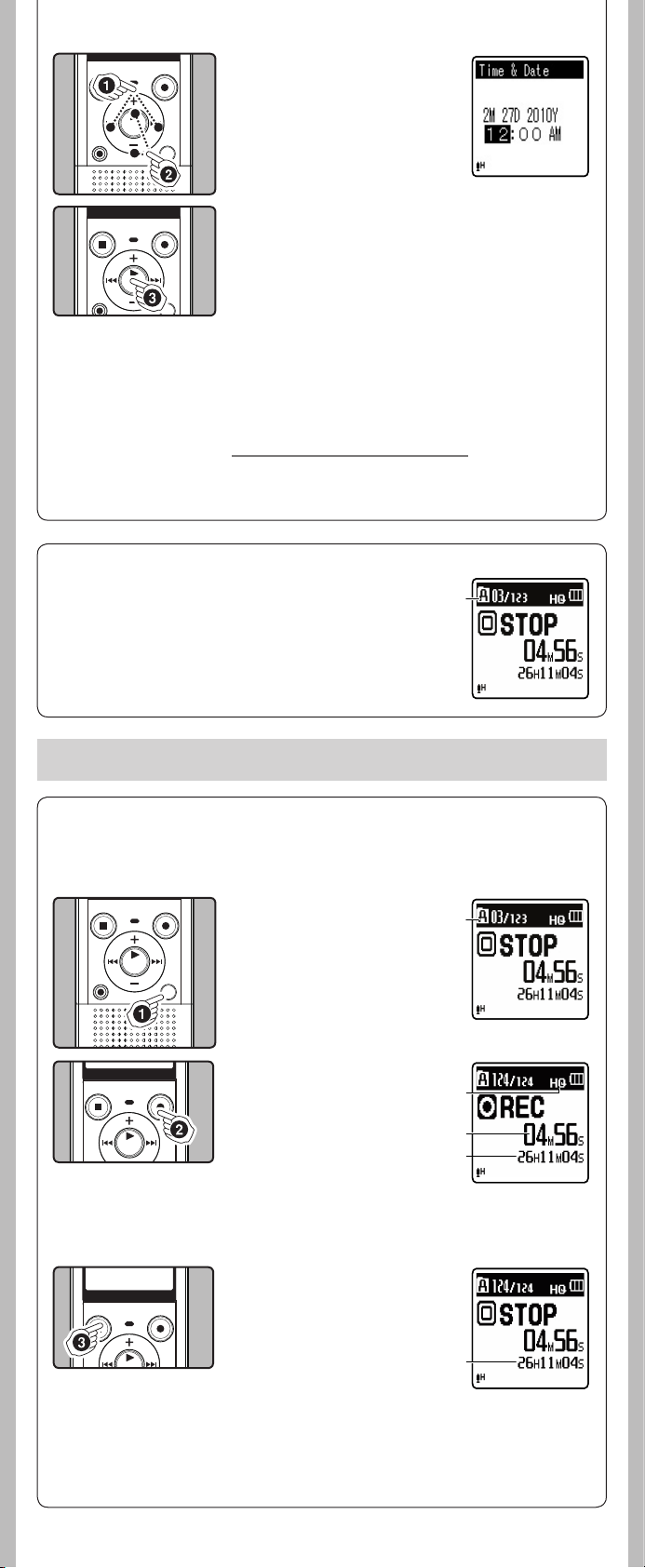
1 A beállítandó elem
kiválasztásához
nyomja meg a 9
vagy 0 gombot.
•
Válasszon az "hour" (óra), "minute"
(perc), "year" (év), "month"
(hónap) és "day" (nap) elemek
közül a villogó pont segítségével.
2
A beállításhoz nyomja meg a + vagy a – gombot.
•
A következő elem kiválasztásához nyomja meg a
0 gombot, a b eállításhoz pedig használja a + vagy − gombot.
•
Beállíthatja, hogy a készülék az időt 12 vagy 24 órás
formátumban jelezze ki. E zt az óra és a perc beállítása közben
a FOLDER/INDEX/SCENE gomb megnyomásával teheti meg.
•
Kiválas zthatja a "month" (hónap), "day" (nap) és "year"
(év) sorrendjét, ha a beállításukkor megnyomja a FOLDER/
INDEX/SCENE gombot.
3 Nyomja meg a `
OK/MENU
a beállítás elvégzéséhez.
•
Az óra elindul a megadott dátumtól és időponttól. Az
időjelzésnek megfelelően nyomja meg a
• Amikor a készülék leállítás módban van, nyomja meg
és tartsa lenyomva a STOP (4) gombot a [T ime & Date]
és a [Remain] kijelzéséhez.
Az idő és a dátum megváltoztatása
Válassza a [
(tekintse meg a"Menübeállítások" (☞ 9. oldal), "Time &
Date" című fejezetet (☞ 14. oldal))
Time & Date
] elemet a [
h Megjegyzések a mappákhoz
A hangrögzítőn öt mappa található: az [F], [G], [H], [I] és [W]
mappák. Másik mappa kiválasztásához nyomja meg a FOLDER/
INDEX/SCENE gombot, miközben a hangrögzítő le van állítva.
a Mappa jelölése
gombot
`
OK/MENU gombot.
Device Menu
a
9
vagy
] menüjéből.
Megjegyzés:
• Minden mappában legfeljebb 200 fájl tárolható.
Felvétel
h Felvét el
A felvétel indítása előtt válasszon egy mappát az [&] és [*] közötti mappákból. Ez az öt mappa
a felvételek típusának megkülönböz tetésére használható. A személyes információk rögzítéséhez
használhatja például az [&] mappát, míg az üzleti típusúakhoz a [ '] mappát.
1 Nyomja meg a
INDEX/SCENE
a kívánt mappa
kiválasztásához.
a Mappa jelölése
• Az újonnan felvet t hang
rögzítése a kiválasztott mappa
utolsó fájljába történik.
2 Nyomja meg a
gombot a felvétel
megkezdéséhez.
• A mikrofont irányítsa
a rögzítendő hangforrás felé.
b Felvétel mód/c Eltelt felvételi
idő/d Hátralévő felvételi idő
• [Rec Mode] (felvételi mód)
nem módosítható a felvétel
készenléti módjában
vagy felvétel közben. Ezt
a hangrögzítő leállításakor
állíthatja be.
3 Nyomja meg a
gombot a felvétel
leállításához.
e Fájl h ossza
FOLDER/
gombot
REC
(s)
STOP
(4)
a
b
c
d
e
Megjegyzés:
VN-8700PC/VN-8600PC készülékeken
• Ha sztereó módban ([192 kbps] vagy [128 k bps]) készít felvételt, a készülék a beépített
mikrofonon keresztül monó felvételt készít, és ugyanaz t a hangot rögzíti a bal oldali
csatornán (Lch) és a jobb oldali csatornán (Rch) is.
4
--
Page 5
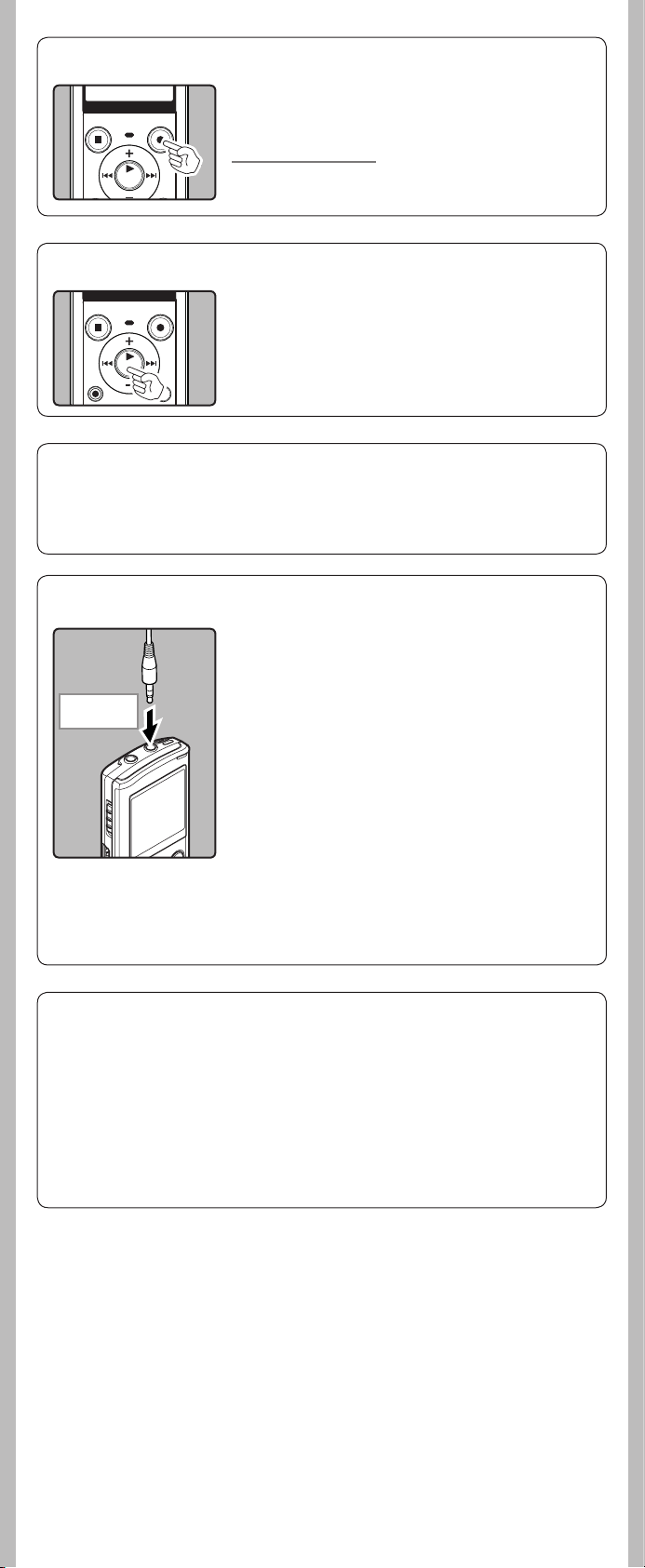
h Szünet
Amikor a készülék felvétel módban van, nyomja meg
a
REC
(s) gombot.
• Ha a felvételt közben 60 másodpercnél tovább
szünetelteti a "Rec Pause" funkcióval, a készülék megáll.
Felvétel újraindítása:
REC
Nyomja meg újra a
• A felvétel a megszakítás helyétől indul újra.
(s) gombot.
h A rögzített tartalom gyors ellenőrzése
Amikor a készülék felvétel módban van, nyomja meg
a `
OK/MENU
• A felvétel leáll, és a készülék lejátssza a jelenleg
gombot.
felvett fájlt.
h Mikrofon érzékenysége
A mikrofon érzékenysége beállítható a felvétel igényeinek megfelelően.
Válassz a a [
(tekintse meg a"Menübeállítások" (☞ 9. oldal), "Mic Sense" (☞ 11. oldal) című fejezeteket)
h
Mic Sense
] eleme t a [
Rec Menu
] menüjéből.
Felvétel külső mikrofon vagy más eszköz használatával
Lehetőségünk van külső mikrofon és egyéb eszközök
csatlakoz tatására, és a hang ezeken keresztül végzett felvételére.
Csatlakoztassa a használni kívánt eszközt a következő módon.
• A felvétel rögzítése közben ne csatlakoztasson, illetve húz zon
ki eszközöket a készülék csatlakozó aljzatából.
A MIC aljzatba
Felvétel külső mikrofon használatával:
A külső mikrofont csatlakoztassa a készülék
MIC
aljzatába.
Megjegyzések:
•
Ha a MIC csatlakozó aljzaton keresztül egy külső mikrofont
csatlakoztat a készülékhez, a beépítet t mikrofon nem működik.
• Az áramellátást igénylő mikrofonok is használhatók.
• Ha a külső sztereó mikrofont használja, amikor a [Rec Mode]
beállítása monó felvételi mód, a készülék csak az L csatornára
rögzít
*
.
• Ha a külső monó mikrofont használja, amikor a [Rec Mode]
beállítása sztereó felvételi mód, a készüléken csak az
L csatornás mikrofon rögzít
*
VN-8700PC/VN-8600PC készülékeken.
Megjegyzések:
• Csak azután kezdjen rögzíteni, miután látja a kijelzőt, és a felvétel jelzőfénye világítani kezd.
Így biztosítható, hogy a felvenni kívánt anyag legeleje is szerepel a felvételen.
• Ha a hátralévő felvételi idő kevesebb, mint 60 másodperc, a felvétel jelzőfénye villogni kezd.
Ha a hátralévő felvételi idő kevesebb, mint 30 vagy 10 másodperc, a jelzőfény gyorsabban villog.
• Ha a felvétel nem folytatható tovább, megjelenik a [Folder Full] üzenet. Felvétel előtt
válasszon másik mappát, vagy törölje a felesleges fájlokat.
• [Memory Full] üzenet jelenik meg a k ijelzőn, ha a memória megtelt. Törölje az összes
szükségtelen fájlt, mielőtt további felvételeket készítene.
• Külső eszközök csatlakoztatásakor készítsen próbafelvételt, majd állítsa be a külső eszközök
kimeneti jelszintjét.
• A készülék lejátszási hangminőséggel kapcsolatos beállításainak megadása esetén az EAR
aljzaton keresztül küldött kimeneti jel is módosul.
*
.
- -
5
Page 6
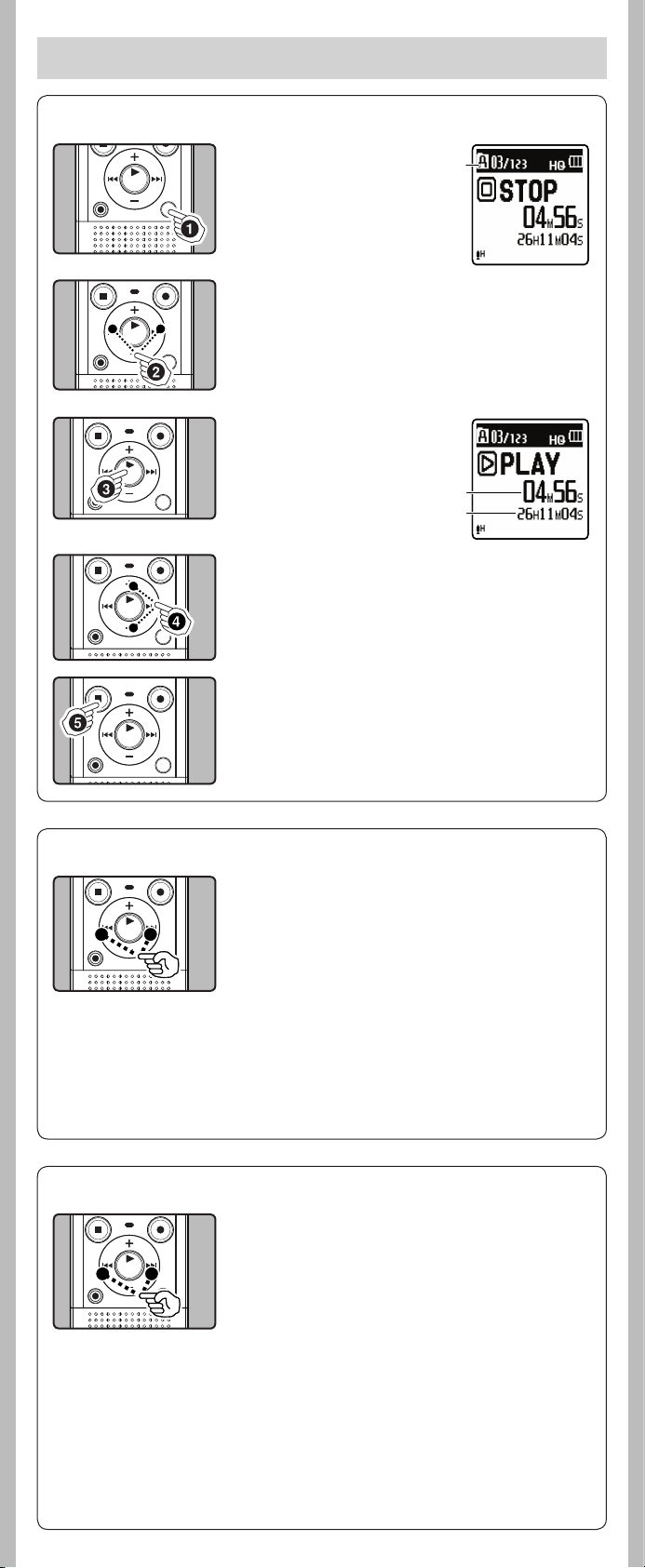
Lejátszás
h Lejátszás
1 Nyomja meg a
INDEX/SCENE
FOLDER/
gombot
a
a kívánt mappa
kiválasztásához.
a Mappa jelölése
2 A lejátszandó fájl
kiválasztásához
nyomja meg a 9
vagy a 0 gombot.
Nyomja meg a `OK/MENU
3
gombot a lejátszás
elindításához.
b Eltelt lejátszási idő/
c Fájl h ossza
b
c
4 Nyomja meg a + vagy − gombot a megfelelő
lejátszási hangerő beállításához.
• A hangerő a [00] és [30] közötti tartományban állítható.
5 Nyomja meg a
STOP
(4) gombot bármikor,
amikor meg szeretné állítani a lejátszást.
• Ekkor a fájl lejátszása megáll. Ha aktiválta a folytatás
funkciót, a készülék rögzíti a leállítás helyét, és azt még
kikapcsolás esetén is megőrzi. Ha újra bekapcsolja
a készüléket, a felvétel lejátszása a korábban rögzített
helytől folytatódik.
h Előretekerés és visszatekerés
Amikor a készülék leállított módban van, nyomja meg
és tartsa nyomva a 9 vagy a 0 gombot.
• Ha elengedi a gombot, a művelet leáll. Nyomja meg
a `
OK/MENU
való folytatásához.
gombot a lejátszás megállási helytől
Amikor a készülék lejátszás módban van, nyomja meg
és tartsa nyomva a 9 vagy a 0 gombot.
• A gomb elengedésekor a hangrögzítő folytatja
a szokványos lejátszást.
• Ha a fájl közepén indexjel vagy ideiglenes jel van,
a hangrögzítő megáll az adott helyen.
• 9: Ha a fájl végéhez ér, a készülék leáll. Nyomja
tovább a 9 gombot folyamatosan a tekerés
a következő fájl elejétől tör ténő folytatásához.
0: Ha a fájl elejéhez ér, a készülék leáll. Nyomja tovább
a 0 gombot folyamatosan a tekerés előző fájl
végétől történő foly tatásához.
h A fájl elejének megkeresése
Amikor a készülék lejátszás vagy leállítás módban
van, nyomja meg 9 gombot.
• A készülék a következő fájl elejére ugrik.
Amikor a készülék lejátszás módban van, nyomja meg
a 0 gombot.
• A készülék az aktuális fájl elejére ugrik.
Amikor a készülék leállítás módban van, nyomja meg
a 0 gombot.
• A készülék az előző fájl elejére ugrik. Ha a készülék egy fájl
közepénél megáll, térjen vissza a fájl elejéhez.
Amikor a készülék lejátszás módban van, nyomja meg
kétszer a 0 gombot.
• A készülék az előző fájl elejére ugrik.
Megjegyzések:
• Amikor lejátszás alatt a fájl elejére ugrik, a hangrögzítő elindítja a lejátsz ást egy indexjel vagy
ideiglenes jel helyén. A készülék átugorja az indexjelet és az ideiglenes jelet, amikor leállítás
módban végzi el a műveletet.
• Amikor a [Skip Space] beállítása nem [File Skip], a hangrögzítő a megadott idővel előreugrik /
visszateker, majd elkezdi a lejátszást.
- -
6
Page 7

h Lejátszási sebesség módosítása
A fájl lejátszási sebessége a sebesség félszerese és kétszerese közötti értékre módosítható.
Szükség szerint módosítsa a sebességet, a tartalom gyors megér téséhez például használjon
gyors sebességet, a nyelvórán nem értett kifejezések hez pedig lassú sebességet.
1
Nyomja meg a `OK/MENU
gombot a lejátszás
elindításához.
2 Amikor a hangrögzítő
lejátszás módban
van, nyomja meg
a `
OK/MENU
gombot
a lejátszási sebesség
beállítási képernyőjének
megnyitásához.
3 A lejátszási sebesség beállításához nyomja
meg a
+
vagy − gombot.
Lejátsz ás normál sebességgel.
A lejátszási sebesség lelassul.
A lejátszási sebesség felgyorsul.
OK/MENU
3
• [x1.0 Play] (Szokványos lejátszás)
[x0.5 Play] – [x0.9 Play] (Lassú lejátszás)
[x1.1 Play] – [x2.0 Play] (Gyors lejátszás)
4 Nyomja meg a `
a beállítás elvégzéséhez.
• Amennyiben nem végez más műveletet a hangrögzítővel
3 másodpercig, a beállítás mentésre kerül, a kijelzőn
pedig a művelet előt ti kép jelenik meg.
A megváltoz tatott lejátszási sebesség a lejátszás leállítása esetén is megmarad. A következő
lejátsz ás az adott sebességgel tör ténik.
Megjegyzés:
• A szokványos lejátszáshoz hasonlóan leállíthatja a lejátszást, megállíthat egy fájlt,
vagy indexjelet illeszthet be a lassú lejátszás és gyors lejátszás módokban.
gombot
h Lejátszás fülhallgatón keresztül
Az EAR aljzatba
csatlakoztathat a készülék
• Fülhallgató használata esetén a készülék hangszórója
kikapcsol.
Megjegyzések:
• Halláskárosodás elkerülése érdekében a fülhallgató
csatlakoztatása előtt halkítsa le a készüléket.
•
Ha a felvételeket fülhallgatón keresztül hallgatja, ne hangosítsa
fel túlságosan a készüléket. Ez halláskárosodást okozhat.
EAR
aljzatára.
A lejátszás meghallgatásához fülhallgatót
h Indexjel vagy ideiglenes jel beállítása
Ha indexjeleket és ideiglenes jeleket helyeztek el a felvételben, akkor gyorsan megkeresheti
a meghallgatni kívánt helyet a gyors előretekerés vagy gyors visszatekerés módban, illet ve
fájl megállításakor. Az indexjelek nem helyezhetők el más hangrögzítőkkel készített fájlokra,
de elhelyezhetők olyan ideiglenes jelek, amelyek ideiglenesen megjelölik a kívánt helyeket.
Az ideiglenes jelek nem maradnak meg a fájlban. Ha másik fájlra ugrik, vagy ha a hangrögzítőt
számítógéphez csatlakoztatja, a készülék automatikusan törli ezeket.
1 Amikor a készülék
felvétel vagy lejátszás
módban van, nyomja
meg az
SCENE
• Még az indexjel vagy
Indexjel vagy ideiglenes jel törlése:
FOLDER/ INDEX/
gombot.
ideiglenes jel elhelyezése után
is folytatódik a felvétel vagy
lejátszás, így más helyekre is
ugyanígy helyezhet indexjeleket
vagy ideiglenes jeleket.
1 Keresse meg az
eltávolítani kívánt
indexjelet vagy
ideiglenes jelet.
7
- -
Page 8

2 Nyomja meg a 9
vagy a 0 gombot
a törölni kívánt indexjel
vagy ideiglenes jel
kiválasztásához.
3
Nyomja meg az
ERASE
gombot, mialatt az
indexjel vagy ideiglenes
jel száma körülbelül 2
másodpercig megjelenik
a kijelzőn.
• A készülék törli az indexjelet
vagy ideiglenes jelet.
• A törölt indexjel vagy ideiglenes jel után következő
indexjelek vagy ideiglenes jelek száma automatikusan
Megjegyzések:
• Legfeljebb 16 indexjel és ideiglenes jel helyezhető el egy fájlon belül. Ha 16-nál több indexjelet
vagy ideiglenes jelet próbál meg elhelyezni, az [Index Full] üzenet jelenik meg az indexjelek ,
illetve a [Temp Ma rk Fu ll] üzenet az ideiglenes jelek esetében.
• Az index- vagy ideiglenes jelek nem állíthatók be vagy nem törölhetők a zárolt fájlokban.
módosul.
h A hangfelvétel egy részének többszöri lejátszása
Ez a funkció lehetővé teszi, hogy egy adott fájl egy részét többször meghallgathassa.
1
Nyomja meg a `OK/MENU
gombot a lejátszás
elindításához.
2
Nyomja meg a
REC (s)
gombot annál a pontnál,
ahonnan a többszöri
lejátszást kezdeni kívánja.
• A gyorsítot t előretekerés és
visszatekerés műveleteket
a normál lejátszáshoz
hasonlóan hajthatja végre,
ha a [w] jelzés villog, és emellett gyorsan a fájl végére
ugorhat.
• Amikor a fájl végére ér, mialatt a [w] jel villog, ez a pont
lesz a végső pozíció, és az ismételt lejátszás elindul.
3 Nyomja meg ismét
a
REC
(s) gombot
azon a helyen, ahol be
kívánja fejezni a szakasz
többszöri lejátszását.
•
A készülék folyamatosan
ismételi az adott rész lejátsz ását,
amíg a többszöri lejátszás
Megjegyzés:
• Ugyanúgy, mint a normál lejátszási módban, a lejátszás sebessége a szakasz többszöri
lejátsz ásakor is módosítható. Ha indexjelet vagy ideiglenes jelet szúr be vagy távolít el
a szakasz többszöri lejátszása során, a szakasz többszöri leját szása megszakad, és a készülék
visszatér a normál lejátszási módba.
A többszöri lejátszás funkció kikapcsolása:
funkció ér vényben va
A következő gombok bármelyikének megnyomása
esetén kikapcsol a többszöri lejátszás funkció.
a Nyo mja meg a
b Nyo mja meg a
c Nyo mja meg a 9 gombot
d Nyo mja meg a 0 gombot
STOP
(4 ) gombot
REC
(s ) gombot
n.
h Törl és
A kiválasztott fájlok egyenként törölhetők a mappából. Egy adott mappa összes fájlja törölhető
egy lépésben.
1 Válassza ki a törölni
kívánt mappát
vagy fájlt.
8
- -
Page 9

3
2 Amikor a készülék
leállítás módban
van, nyomja meg
az
ERASE
gombot.
3 Nyomja meg a + vagy
a
−
gombot az [
in Folder
Erase
] lehetőség
] vagy [
Erase
File
kiválasztásához.
4 Nyomja meg
a `
OK/MENU
gombot.
5 Nyomja meg a + gombot
a [
Start
] kiválasztásához.
6 Nyomja meg a `
•
A kijelzőn az [
• [Erase Done]
követően. A fájlszámok at a készülék automatikusan átrendezi.
Megjegyzések:
• A zárolt és írásvédett fájlok nem törölhetők.
• Ha nem válasz t műveletet 8 másodpercen belül, a hangrögzítő visszaáll leállítási állapotba.
• A folyamat 10 másodpercnél is tovább tarthat. Eközben ne távolítsa el az akkumulátort, mert az
adatok sérülhetnek. Emellett az elemeket vagy az akkumulátort cserélje újra, így biztos lehet
abban, hogy azok a feldolgozás során nem merülnek le.
• A készülékkel nem lehet mappákat törölni.
OK/MENU
Erase!
] üzenet jelenik meg, és a törlés megkezdődik.
üzenet jelenik meg a kijelzőn a fájl törlését
gombot.
Menübeállítások
h A menübeállítások elvégzése
A menükben található elemek kategóriákba vannak csopor tosítva, hogy gyorsan beállíthassa
a kívánt elemet. A menüelemeket a következő módon állíthatja be.
1
Amikor a készülék
leállítás, lejátszás vagy
felvétel módban van,
nyomja meg a
gombot legalább
1 másodpercig.
`
OK/MENU
2 Nyomja meg az + vagy
−
gombot a beállítani
kívánt elemre való
lépéshez.
3
Nyomja meg a
vagy
9
`
OK/MENU
gombot, hogy
a kurzort a beállítani
kívánt elemhez mozgassa.
4 Nyomja meg az + vagy
−
gombot a beállítani
kívánt elemre való
lépéshez.
9
- -
Page 10

Nyomja meg a `OK/MENU
5
• A készülék a kiválasztott elem beállítására lép.
vagy a 9 gombot.
6 A beállítás
módosításához
nyomja meg a
a
−
gombot.
7
Nyomja meg a `OK/MENU
+
vagy
gombot a beállítás
elvégzéséhez.
• A képernyőn egy üzenet
tájékoztatja arról, hogy
a beállításokat a készülék
végrehajtotta.
Ha a 0 gombot me gnyomja,
•
8 Nyomja meg a
`OK/MENU
viszont a
nem, akkor a beállítások nem
lesznek végrehajtva, és a készülék
az előző képernyőre lép.
gombot
STOP
(4) gombot
a menüképernyő bezárásához.
• Ha felvétel, vagy lejátszás közben belép a menübe és
megnyomja a 0 gombot, az előző kép jelenik meg a
kijelzőn anélkül, hogy a befolyásolná a felvétel, vagy a
lejátszás folyamatát.
Megjegyzések:
• A hangrögzítő leáll, ha menübeállítások közben 3 percig nem végez műveletet. A kiválasztott
elemet a rendszer nem alkalmazza.
• Ha a menü beállítását felvétel vagy lejátszás közben kísérli meg, és 8 másodpercig egyetlen
gombot sem nyom meg, A menübeállítások megszakadnak .
h File Menu
Erase Lock
A fájlok zárolása megakadályozza a fontos adatok véletlen törlését. A zárolt
fájlok a mappában található összes fájl törlése esetén sem törlődnek.
1 Válassza az [
Erase Lock
] elemet a [
File Me nu
]
menüjéből.
Kiválasztás a menüben:
[On]: Zárolja a fájlt, és megakadályozza annak törlését.
[Off]: Feloldja a fájl zárolását, és lehetővé teszi annak törlését.
a File Lock jelzése
File Divide (VN-8700PC/VN-8600PC készülékeken)
A nagy kapacitású és hosszú felvételi idejű fájlok szétválaszthatók, hogy könnyebben legyenek
kezelhetők és szerkeszthetők.
1 Válassza ki a szétválasztani kívánt fájlt.
2
Indítsa el a lejátszást, vagy gyorsan tekerje előre
a fájlt, és állítsa le a lejátszást a szétválasztás helyén.
3 Válassza a [
menüjéből.
4 Nyomja meg a
kiválasztásához, majd nyomja meg
OK/MENU
a `
• A [Dividing!] üzenet jelenik meg, és elkezdődik a fájl
szétválasztása. A szétválasztás akkor fejeződik be, amikor
megjelenik a [File divide completed] üzenet.
Megjegyzések:
• Csak a hangrögzítővel felvett MP3-fájlok oszthatók fel.
A hangrögzítő nem képes szétválasztani a fájlokat, ha a mappában lévő fájlok száma több, mint 198.
•
• A zárolt fájlok nem választhatók szét.
• A fájl kettéosztása után annak első része a [File name_1.MP3], a második része pedig a [Fi le
name_2.MP3] nevet kapja.
• Ha egy fájl felvételi ideje rendkívül rövid, akkor sem választható szét, ha MP3-fájl.
• Ne távolítsa el az akkumulátort fájl szétválasztása közben. Ez az adatok sérülését okozhatja.
File Divide
+
gombot a [
gombot.
] elemet a [
Start
File Me nu
] elem
]
a
Property
A menü használata előtt válassza ki azokat
a fájlokat, amelyek adatait meg szeretné
jeleníteni.
1 Válassza a [
a [
File Me nu
[Name] (Fájlnév), [Date] (Időbélyegző), [Size]
(Fájlméret), [Bit Rate] (Bitsűrűség) jelenik meg
a képernyőn.
Property
] elemet
] menüjéből.
10
--
Page 11

h Rec Menu
Mic Sense
A (beépített vagy külső) mikrofon érzékenysége beállítható a felvétel
igényeinek megfelelően.
1 Válassza a [
menüjéből.
Kiválasztás a menüben:
[High]: Nagy érzékenységű felvétel, megfelelő a sok résztvevős
[Low]: A diktáláshoz megfelelő szokványos felvételi érzékenység.
a Mikrofon érzékenységének jelzője
Megjegyzések:
• Ha tisztán szeretné rögzíteni a beszélő hangját, állítsa a [Mic Sense] módot [Low] helyzetbe,
és tartsa közel (5–10 cm-re) a beszélő szájához a hangrögzítő beépített mikrofonját.
• Ha a [Rec Scene] beállítás nem [Off] értékű, nem érhető el a [Mic Sense] funkció. Ezen funkció
használatához állítsa a [Re c Scene] funkciót [Off] beállításúra.
Rec Mode
A sztereó* és monó felvétel mellett olyan felvételt is választhat,
amely elsőbbségben részesíti a hang minőségét vagy a felvétel idejét.
Válassza ki az igényeinek megfelelő felvételi módot.
* VN-8700PC/VN-8600PC készülékeken.
1 Válassza a [
menüjéből.
Kiválasztás a menüben:
Az [
MP3]*
[192 kb ps] (Sztereó), [12 8 kbp s] (Sztereó), [48 kbps] (Monó)
A [
WMA
[HQ] (jó minőségű hangfelvétel), [SP] (általános felvétel), [LP] (hosszan tar tó felvétel)
*
VN-8700PC/VN-8600PC készülékeken.
a Felvétel mód jelzése
Megjegyzések:
• Csak azután kezdjen rögzíteni, miután látja a kijelzőt, és a felvétel jelzőfénye világítani kezd.
Így biztosítható, hogy a felvenni kívánt anyag legeleje is szerepel a felvételen.
•
Értekezletek és előadások tiszta rögzítéséhez ne az [LP] beállítást adja meg a [
•
Ha a külső monó mikrofont használja, amikor a [
a készülék c sak az L csatornás mik rofonon keresztül rögzít ( VN-8700PC/ VN-8600PC készülékeken).
• Ha a [Rec Scene] beállítás nem [Off] értékű, nem érhető el a [Rec Mode] funkció. E zen funkció
használatához állítsa a [Re c Scene] funkciót [Off] beállításúra.
Mic Sense
konferenciákhoz és a távolról vagy alacsony hangerővel
rögzített hangfelvételekhez.
Rec Mode
] elemet a [
] elemet a [
Rec Menu
Rec Menu
]
]
(Sztereó/monó) kiválasztása esetén:
] (Monó) kiválasztása esetén:
Rec Mode
] beállítása sztereó felvételi mód,
a
a
Rec Mode
] módban.
Low Cut Filter
A készülék Low Cut Filter (mély hangok kiszűrése) funkciója minimálisra
csökkenti az alacsony frekvenciájú hangok hangerejét, így tisztábban
rögzíti az emberi hangokat. A funkció használatával csökkenthető
a légkondicionálók és a projek torok vagy egyéb berendezések
működéséből származó zaj.
1 Válassza a [
menüjéből.
Low Cut Filter
] elemet a [
Rec Menu
]
a
Kiválasztás a menüben:
[On]: A mély hangok kiszűrésének engedélyezése.
[Off]: A funkció kikapcsolása.
a Low Cut Filter jelző
Megjegyzés:
• Ha a [Rec Scene] beállítás nem [Off] értékű, nem érhető el a [Low Cut Filter] funkció.
Ezen funkció használatához állítsa a [Rec Scene] funkciót [Off] beállításúra.
VCVA
A beépített VCVA (hangra induló felvétel – Variable Control Voice Actuator)
automatikusan elindítja a felvételt, ha a mikrofon érzékeli, hogy a hangerő
szintje elérte az előre beállított küszöbértéket, és automatikusan leállítja
azt, amikor a hangerő a küszöbérték alá csökken. A VCVA szolgáltatás
kibővíti a felvételi időt, és memóriát takarít meg, mivel leállítja a felvételt
a csendes időszakokban, így a lejátszás hatékonyabb lehet.
1 Válassza a [
VCVA
] elemet a [
Rec Menu
] menüjéből.
Kiválasztás a menüben:
[On]: A VCVA-funkció engedélyezése.
[Off]: A funkció kikapcsolása. Normál módban folytatja a felvételt.
a VCVA-jelző
A kezdés/leállítás szintjének beállítása:
Ha a környező zajok hangosak, a VCVA kezdeti érzékenysége a felvételi helyzettől függően
állítható.
1 Nyomja meg a
REC
(s) gombot a felvétel
elindításához.
• Amikor a hangerő alacsonyabb az előre beállított küszöbér téknél,
a felvétel automatikusan leáll körülbelül egy másodp erc után,
és a [Standby] felirat villog a kijelzőn. A felvétel jelzőfénye világít
a felvétel indításakor, és villog, amikor szünetelteti a felvételt.
a
11
- -
Page 12

2 Nyomja meg a 9 vagy 0 gombot a kezdés/
leállítás szintjének beállításához.
• A VCVA szintje 15 különböző érték közül válasz tható.
• Minél magasabb az ér ték, annál érzékenyebb a hangrögzítő
a hangokra. A legmagasabb ér téken még a leggyengébb hang
is aktiválja a felvételt.
Megjegyzések:
• A kezdés/leállítás szintje a kiválasztott mikrofonérzékenységi módtól függően is változik.
• Ha nem állítja be a kezdés szintjét két másodpercen belül, a kijelző visszatér az előzőhöz.
• A sikeres felvételek biztosításához ajánlott előzetesen tesztelni és beállítani a kezdés/leállítás
szintjét.
• Ha a [Rec Scene] beállítás nem [Off] értékű, nem érhető el a [VC VA] funkció. Ezen funkció
használatához állítsa a [Re c Scene] funkciót [Off] beállításúra.
Rec Scene
A felvételi beállításnál a [Memo], [Meeting], [Conference] sablonok
közül válasz that a felvételi hely zetnek vagy szituációnak megfelelően. El
is mentheti a választott felvételi beállításokat.
1 Válassza a [
menüjéből.
2 Nyomja meg a + vagy a − gombot a beállítandó
elem kiválasztásához, majd nyomja meg a `
MENU
Kiválasztás a menüben:
A [
Scene Select
Nyomja meg a + vagy a – gombot a beállítani kívánt felvételi
helyzet kiválasztásához, majd nyomja meg a `OK/MENU gombot.
[Off]: A funkció kikapcsolása.
[Memo]: Diktálásra alkalmas.
[Meeting]: Értekezletek felvételére alkalmas.
[Conference]: Kevés résztvevős szemináriumok felvételére
[User Setting]: Felvétel a [Scene Save] funkcióval mentett
a Rec Scene jelző
A [
Scene Save
Nyomja meg a `OK/MENU gombot.
• Mentheti az aktuális [Rec Menu] menübeállításokat
a [User Setting] alatt.
•
A [
Rec Scene
képernyőre a
nyomva tartva, mialatt a hangrögzítő leállítás módban van.
Rec Scene
] elemet a [
vagy a 9 gombot.
] kiválasztása esetén:
alkalmas.
menübeállításokkal.
] kiválasztása esetén:
] módosításához ugorjon vissza a [
FOLDER/INDEX/SCENE
Rec Menu
]
OK/
Scene Select
gombot legalább 1 másodpercig
]
a
Megjegyzés:
• Ha a [Rec Scene] beállítás nem [Off] értékű, nem érhetők el a felvétel funkció menübeállításai.
Ezen funkciók használatához állítsa a [Rec Scene] beállítást [Off] értékűre.
h Play Menu
Voice Filter (VN-8700PC/VN-8600PC készülékeken)
A hangrögzítő hangszűrő funkciója kiszűri az alacsony és a magas
frekvenciájú hangokat a normál, gyors vagy lassú lejátsz ás alatt,
így tiszta lejátszást biztosít.
1 Válassza a [
menüjéből.
Kiválasztás a menüben:
[On]: Engedélyezi a Voice Filter funkciót.
[Off]: A funkció kikapcsolása.
a Voice Filter jelző
Play Mode
Kiválaszthatja a kívánt lejátszási módot.
1 Válassza a [
menüjéből.
Kiválasztás a menüben:
A [
Play Area
[File]: A z aktuális fájl lejátszása után a készülék leáll.
[Folder]: A készülék az ak tuális mappában található fájlokat
A [
Repeat
[Repeat]: Beállítja a többszöri lejátszás módot.
[Off]: A funkció kikapcsolása.
a Lejátsz ási mód jelzése
Voice Filte r
Play Mode
] kiválasztása esetén:
játssza le folyamatosan, majd amikor az utolsó fájl végéhez ér, leáll.
] elemet a [
] elemet a [
Play Menu
Play Menu
]
a
]
a
] kiválasztása esetén:
12
- -
Page 13

Megjegyzések:
• Amikor [File] módban a hangrögzítő a mappában található utolsó fájl végéhez ér, két
másodpercre felvillan a kijelzőn az [End] üzenet, majd a készülék megáll az utolsó fájl elején.
• Amikor [Folder] módban a hangrögzítő a mappában található utolsó fájl végéhez ér, két
másodpercre felvillan a kijelzőn az [End] üzenet, majd a készülék megáll a mappában lévő
első fájl elején.
Skip Space
Ezzel a funkcióval megadot t időtartamnyit előre és vissza ugorhat
(kihagyhat, illetve vissz atekerhet) a lejátszott fájlban. Ez a funkció
alkalmas arra, hogy gyorsan másik lejátszási helyre ugorjon,
vagy ismételten lejátsszon rövid kifejezéseket.
1 Válassza a [
menüjéből.
Kiválasztás a menüben:
A [
Forward Skip
[File Skip], [10sec. Ski p], [30sec. Skip], [1min. Skip], [5min. Skip], [10min. Ski p]
A [
Reverse Ski p
[File Skip], [1sec. S kip]–[5sec. Ski p], [10se c. Ski p], [30sec . Skip], [1min. Skip],
[5min. Skip], [10min. Skip]
Előre/hátra ugrás a lejátszásban:
1 Nyomja meg a `
2 Nyomja meg az 9 vagy 0 gombot.
• Ezzel a funkcióval a hangrögzítő a beállított időtartamnyit előre vagy vissza ugrik
(kihagy, illetve visszateker), és elkezdi a lejátszást.
Megjegyzés:
• Ha indexjel/ideiglenes jel vagy megállítás van a fájlban az ugrás időtartamánál közelebb,
a hangrögzítő erre a helyre ugrik előre/hátra.
Skip Space
] kiválasztása esetén:
] kiválasztása esetén:
] elemet a [
OK/MENU
gombot a lejátszás elindításához.
Play Menu
]
h LCD/Sou nd Men u
Font Size
A kijelzőn megjelenő karakterek méretének módosítása.
1 Válassza a [
menüjéből.
Kiválasztás a menüben:
[Large]: Nagy karak terekkel jelennek meg a szövegek.
[Small]: Kis karak terekkel jelennek meg a szövegek.
Megjegyzés:
• Amikor a [Font Size] [Small] beállítású, a kijelző elrendezése úgy módosul, hogy több
információ jelenjen meg (tekintse meg a "Kijelző (LCD -panel)" című fejezetet (☞ 2. oldal)).
Contrast
A kijelző kontrasztja 12 fokozatban állítható.
Az LCD-kijelző kontrasztja a [01] és [12] közötti tartományban állítható.
1 Válassza a [
menüjéből.
LED
Beállítható, hogy a LED jelzőfény ne kapcsoljon be.
1 Válassza a [
menüjéből.
Kiválasztás a menüben:
[On]: A LED jelzőfény világít.
[Off]: A LED jelzőfény nem világít.
Font Size
Contrast
LED
] elemet az [
] elemet az [
] elemet az [
LCD/Sound Menu
LCD/Sound Menu
LCD/Sound Menu
]
]
]
Beep
A hangrögzítő hanggal jelzi a gombnyomásokat, illetve a hibákat.
A rendszerhangok kikapcsolhatók.
1 Válassza a [
menüjéből.
Kiválasztás a menüben:
[On]: Engedélyezi a Beep funkciót.
[Off]: A funkció kikapcsolása.
Beep
] elemet az [
LCD/Sound Menu
13
- -
]
Page 14

Language(Lang)
A hangrögzítő kijelzőjén megjelenő üzenetek és beállítások nyelve
megváltoztatható.
1 Válassza a [
az [
LCD/Sound Menu
[English], [Deutsch], [Français], [Español], [Italiano], [Polski],
[Русский], [中⽂]
Megjegyzés:
• A kiválasz tható nyelv régiótól függően változik.
Language(Lang)
] menüjéből.
] elemet
h Device Menu
Time & Date
Ha az aktuális idő és a dátum beállítása helytelen, állítsa be.
1 Válassza a [
menüjéből.
(tekintse meg a "Az idő és a dátum beállít ása [Time & Date]" című
fejezetet (☞ 3. oldal).)
Reset Settings
Ez a beállítás vissz aállítja a funkciók kezdeti értékeit (gyári alapbeállításait).
1 Válassza a [
menüjéből.
Menübeállítások a visszaállítást követően (alapbeállítások):
Time & Date
] elemet a [
Reset Settings
Device Menu
] elemet a [
]
Device Menu
]
Rec Menu:
[Mic Sense] [High]
[Rec Mode] [192 kb ps]
[HQ]
[Low Cut Filter] [Off]
[VCVA] [Off]
[Rec Sce ne] [Off]
*1
*2
Play Menu:
[Voi ce Filter]*1 [Off]
[Play Mode]
[Play Area] [File]
[Repeat] [Off]
Megjegyzés:
• A beállítások visszaállítását követően az időbeállítások és a fájlok számai megmaradnak,
és nem állnak vissza a kezdeti értékekre.
[Skip Space]
[Forward Skip] [File Skip]
[Reverse Skip] [File Skip]
LCD/Sound Menu:
[Font Size] [Large]
[Contrast] [Level 06]
[LED] [On]
[Beep] [On]
[Language(Lang)] [English]
*1 VN-8700PC/VN-8600PC készülékeken
*2 VN-8500PC készülékeken
Format
A hangrögzítő formázásakor az összes fájl törlődik, és az összes funkcióbeállítás – a dátum és az
idő kivételével – vissz aáll az alapértelmezés szerinti értékre. Formázás előt t minden fontos fájlt
másoljon át a számítógépre.
1 Válassza a [
elemet a [
menüjéből.
2
Nyomja meg a + gombot a
[
Start] elem kiválasztásához,
majd nyomja meg a
`
OK/MENU gombot.
• Két másodpercre megjelenik
a kijelzőn a [Data will be
cleared] üzenet, majd a [Start]
és a [Cancel] beállítás
válik elérhetővé.
3 Nyomja meg ismét
a + gombot a [
elem kiválasztásához,
majd nyomja meg
a `
OK/MENU
• A formázás megkezdődik,
és a [Format !] üzenet villogni
kezd a kijelzőn.
• [Format Done] üzenet jelenik
meg a képernyőn a formázás
befejeztével.
Megjegyzések:
• A folyamat 10 másodpercnél is tovább tarthat. Eközben ne távolítsa el az akkumulátort, mert
az adatok sérülhetnek. Emellett az elemeket vagy az akkumulátor t cserélje újra, így biztos lehet
abban, hogy azok a feldolgozás során nem merülnek le.
• A hangrögzítőt soha ne formázza számítógépen keresztül.
• A készülék formázása során a készüléken található minden adat – a zárolt és írásvédett fájlokat
is beleértve – törlődik.
• A formázást követően a fájlnevek a [0001] számtól kezdődnek .
• A funkciókhoz tartozó beállítások visszaállításához az alapbeállítási értékekre használja
a [Reset Settings] lehetőséget.
Format
]
Device Menu
Start
]
gombot.
]
14
- -
Page 15

System info.
A hangrögzítővel kapcsolatos információk
megtekinthetők a menüképernyőn.
1 Válassza a [
a [
Device Menu
A [Model] (Modell neve), [
verziója) és [
meg a képernyőn.
System info.
Serial No.
] elemet
] menüjéből.
Versi on
] (Sorozatszám) jelenik
] (Rendszer
A hangrögzítő használata számítógéppel
A hangrögzítés mellett ezt a terméket a számítógép külső memóriájaként, tárolóeszközként is használhatja.
•
Az ezzel a hangrögzítővel felvett fájlok a Windows Media Player alkalmazással lejátszhatók
a számítógépen. Emellett a Windows Media Player használatával a letöltöt t WMA-fájlokat átmásolhatja
a hangrögzítőre, és hallgathatja azokat (a másolásvédelemmel ellátott fájlok kivételével).
Megjegyzések:
• Adatátvitel közben a [Busy] üzenet jelenik meg a képernyőn, és villog a felvételt jelző lámpa.
SOHA ne válassza le az USB-kábelt, mialatt a felvétel jelzője villog. Ha mégis megtes zi, az adatok
megsemmisülhetnek.
• Mac OS működési környezetben a WMA formátumú fájlokat nem lehet lejátsz ani.
h Üzemeltetési környezet
Windows:
Operációs rendszer: Microsoft Windows XP/Vista/7 (általános telepítés)
Kompatibilis számítógép ek: Egynél több szabad USB-porttal rendelkező, Windows rendszert
futtató számítógépek
Macintosh:
Operációs rendszer: Mac OS X 10.4.11–10.6 (általános telepítés)
Kompatibilis számítógép ek: Egynél több szabad USB-porttal rendelkező, Apple Macintosh
számítógépek
Megjegyzés:
• A frissített, a több operációs rendszert futtató, a házilag módosított és az ezekhez hasonló
számítógépek még akkor sem támogatottak, ha megfelelnek a működési környezet
követelményeinek.
h Csatlakoztatás a számítógéphez
1 Kapcsolja be a hangrögzítőt.
2 Csatlakoztassa az USB-kábelt
a számítógép USB-portjába.
3 Biztosítsa, hogy a hangrögzítő le
legyen állítva, majd csatlakoztassa
az USB-kábelt a hangrögzítőn
található csatlakozóporthoz.
Windows:
Ha megnyitja a [
a készüléket a terméknév meghajtónevével ismeri fel.
Macintosh:
A rendszer a csatlakoztatott készüléket
a terméknév meghajtónevével azonosítja,
és az íróasztalon jeleníti meg.
• A [Remote] jelzés jelenik meg a hangrögzítőn,
ha csatlakoz tatja az USB-kábelt.
Megjegyzések:
• Mindenképpen a tartozékként kapott USB-kábelt használja a csatlakoztatáshoz. Ha más
gyártótól származó kábelt használ, az károsíthatja a hangrögzítőt. Ne használja a kapott
USB-hosszabbítókábelt más gyártóktól származó készülékekkel.
• A számítógépen található USB-port tal kapcsolatban további információt a számítógép
használati utasításában talál.
• Győződjön meg arról, hogy a kábel csatlakozóját megfelelően helyezte be. Ellenkező esetben
a hangrögzítő nem fog megfelelően működni.
• Ha USB-elosztóval csatlakoztatja a készüléket, a működés instabillá válhat. Ilyen esetekben
ne használjon USB-elosztót.
Leválasztás a számítógépről:
Windows:
1
Kattintson a képernyő jobb alsó sarkában, a tálcán található [ ] ikonra.
Kattintson a [
• A meghajtó betűjele a használt
számítógéptől függően változik.
Safely r emove USB Mass Storage Devi ce
My Computer
] parancsra.
] mappát, a rendszer
2 A hardver biztonságos eltávolítását jelző ablak megjelenésekor
kattintson az [
OK
] gombra.
3 Válassza le a hangrögzítőt a számítógépről.
15
- -
Page 16

Macintosh:
1 Kattintson az asztalon
a hangrögzítő
meghajtóikonjára,
majd húzza a kukába.
2 Válassza le a hangrögzítőt
a számítógépről.
Megjegyzés:
• SOHA ne válassza le az USB-kábelt, mialatt a felvétel jelzője villog. Ha mégis megteszi,
az adatok megsemmisülhetnek.
Biztonságos és megfelelő használat
Általános óvintézkedések
• Ne hagyja a hangrögzítőt olyan helyen, ahol hő vagy nedvesség érheti, például
nyáron közvetlen napsugárzásnak kitett zárt autóban vagy a strandon.
• Ne tárolja a készüléket erősen nedves vagy poros helyeken.
• A készüléket ne tisztítsa szerves oldószerekkel, például alkohollal vagy
lakkhígítóval.
• Ne tegye a hangrögzítőt elektromos készülékek, például T V vagy hűtő tetejére,
vagy közelébe.
• Ne készítsen, illetve ne játsszon le felvételt mobiltelefon vagy más vezeték nélküli
berendezés közelében, mivel ezen eszközök interferenciát és zajt okozhatnak.
Zajhatás fellépésekor változtasson helyet vagy vigye a hangrögzítőt az említett
berendezésektől távolabb.
• Ne tegye ki a készüléket homoknak vagy más szennyeződésnek. Ezek maradandó
károsodást okozhatnak.
• Kerülje az erős vibrációt vagy rázkódást.
• Ne szerelje szét, ne javítsa, illetve ne alakítsa át a készüléket.
• Ne használja a készüléket járművezetés (kerékpározás, motorkerékpározás vagy
gokartozás) közben.
• Tartsa a készüléket gyermekektől elzárva.
<Adatvesztéssel kapcsolatos figyelmeztetés>
A memóri ában rögzített tar talom sérülhe t vagy törlődhe t a készülék szabály talan kezelése,
meghibásodása vagy javítása során.
Javasoljuk, ho gy a fontos tart almat mentse el más adathordoz óra, például e gy számítógé p
merevlemezére.
Az Olympus nem vállal fe lelősséget a termék me ghibásodása következtében bekövetke ző
adatvesztés , a nem az Olympus , illetve annak f elhatalmazo tt szervize á ltal végzett javítások,
illet ve bármely más ok miatt bekövetkező p asszív károké rt vagy egyéb más kárese ményekért.
Elemek/akkumulátorok
f Veszély:
•
Az akkumulátort soha ne dobja tűzbe, ne melegítse, ne zárja rövidre és ne szerelje szét.
•
Ne tartsa az akkumulátorokat közvetlen napfénynek kitett, ill. magas hőmérsékletű
helyen, így például felforrósodott járműben, hőforrás közelében stb.
f Figyelmeztetés:
• Ne forrasszon vezetéket vagy kivezetéseket közvetlenül az akkumulátorra, és ne
alakítsa azt át.
• Ne kösse össze a = és a - kivezetéseket. Ez tüzet, túlmelegedést vagy áramütést
okozhat.
• Az akkumulátorok szállításakor vagy tárolásakor a kivezetések megóvása
érdekében mindig tegye az akkumulátort a tokjába. Ne szállítsa vagy tárolja
az akkumulátorokat más fémtárgyakkal (például kulcstartó) együtt.
Ezen figyelmeztetés be nem tartása tüzet, túlmelegedést vagy áramütést okozhat.
•
Ne csatlakoztassa az akkumulátort közvetlenül az autóban található szivargyújtóhoz
vagy más csatlakozóaljzathoz.
• Ne helyezze be az akkumulátorokat a = és - kivezetések fordított helyzetében.
• Ha az akkumulátorból bármilyen folyadék a szemébe kerül, azonnal mossa ki bő
vízzel és forduljon orvoshoz.
• Ne próbáljon meg feltölteni alkáli, lítium és más nem újratölthető elemeket.
• Soha ne használjon sérült burkolatú akkumulátorokat.
• Tartsa az akkumulátorokat gyermekektől elzárva.
• Ha a termék használata során bármi szokatlant – például rendellenes zajt,
hőfejlődést, füstöt, égett szagot – tapasztal:
1 azonnal vegye ki az akkumulátort, ügyelve arra, hogy ne égesse meg magát, majd
2 kérjen segítséget a termék eladójától vagy a helyi Olympus képviselettől.
• Az akkumulátorokat ne tegye vízbe. A kivezetéseket ne érje víz.
• Ne szerelje le és ne sértse meg az akkumulátorokat fedő szigetelő borítást.
• Ne használja az akkumulátort abban az esetben, ha szivárgást, színváltozást vagy
alakváltozást észlel.
• Húzza ki a töltőt, ha az akkumulátorok töltése a meghatározott időn belül nem
fejeződik be.
• Ha az akkumulátorokból bármilyen folyadék kerül a bőrére vagy a ruhájára,
azonnal mossa le bő vízzel.
• Az akkumulátorokat ne dobja tűzbe.
16
- -
Page 17

f Figyelem:
• Ne tegye ki az akkumulátorokat erős ütésnek.
• A hosszabb idő óta használaton kívüli újratölthető akkumulátorokat használat
előtt mindig töltse fel.
• Az újratölthető akkumulátorok élettartama korlátozott. Ha a működési időtartam
még az újratölthető akkumulátorok teljes feltöltése és a meghatározott feltételek
mellett is rövidebbé válik, cserélje le azokat újakra.
Hibaelhárítás
K1: Semmi sem történik, ha megnyomok egy gombot.
V1: A
POWER/HOLD
Az akkumulátor lemerült.
Az akkumulátor nincs megfelelően behelyezve.
K2: Lejátszáskor nem hallható semmilyen hang vagy túl halk a hangszóró.
V2: A hangrögzítőhöz fülhallgató van csatlakoztatva.
A hangerő a legalacsonyabb szintre van állítva.
K3: Nem működik a hangrögzítés.
V3: Amikor ismételten lenyomja a
állítva, ellenőrizze, hogy a képernyőn a következőket látja-e:
• A kiválasztott mappában a hátralévő rögzítési idő elérte a [
Ellenőrizze, hogy a kijelző a [
a
REC
Ellenőrizze, hogy a kijelző a [
K4: A lejátszási sebesség túl gyors (lassú).
V4: A hangrögzítő gyors (lassú) lejátszásra van állítva.
(s ) gombot.
a
REC
(s ) gombot.
kapcsoló a [
HOLD
] állásban van.
STOP
(4 ) gombot, mialatt a rögzítő le van
Memory Full
Folder Full
] jelet jeleníti-e meg, ha megnyomja
] jelet jeleníti-e meg, ha megnyomja
00:00
] értéket.
Tartozékok (opcionális)
s Sztereó mikrofon: ME51SW
s Compact Zoom mikrofon
(egyirányú): ME32
s Nagy érzékenységű zajkioltó monó
mikrofon (egyirányú): ME52W
s Nyakkendőre csíptethető mikrofon
(többirányú): ME15
Műszaki adatok
Általános adatok
4 Rögzítési adathordozó:
Beépített memória
VN-8700PC: 4 GB
VN-8600PC: 2 GB
VN-8500PC: 1 GB
4 Rögzítési formátum:
MP3* (MPEG-1 Audio Layer3),
WMA (Windows Media Audio)
4 Bemeneti jelszint: - 70 dBv
4 Maximális kimeneti teljesítmény:
250 mW (8 Ω hangszóró)
4 Maximális teljesítmény
a fülhallgatón:
≤
_
150 mV (az EN 50332-2 szabványnak
megfelelően)
4 Fülhallgató szélessávú kimeneti
feszültsége:
≤
_
75 mV
(az EN 50332-2 szabványnak
megfelelően)
4 Hangszóró:
Beépített ø 28 mm kerek dinamikus
hangszóró
4 MIC aljzat:
ø 3,5 mm kisméretű csatlakozó,
impedancia: 2 k
4 EAR aljzat:
ø 3,5 mm kisméretű csatlakozó,
impedancia: 8 Ω vagy több
4 Szükséges bemeneti feszültség:
AAA elemek (LR03) vagy Olympus NiMH újratölthető akkumulátorok
4 Külső méretek:
108 mm × 39 mm × 16,8 mm
(a kiálló részeket leszámítva)
4 Tömeg: 66 g (elemekkel együtt)
4 Működési hőmérséklet: 0–42 °C
* VN-8700PC/VN-8600PC készülékeken
s Telefonbeszélgetés-rögzítő: TP7
s Ni-MH újratölthető akkumulátor és
töltőkészlet: BC400 (csak Európában)
s
Ni-MH újratölthető akkumulátor: BR401
s Csatlakozókábel: KA333
Teljes frekvenciatar tomány
4 Rögzítési vagy lejátszás módban:
MP3 formátum
(VN-8700PC/VN-8600PC készülékeken)
Rögzítési mód Teljes frekvenciatartomány
192 kbps 70 Hz–19 kHz
128 kbps 70 Hz–17 kHz
48 kbps 70 Hz–10 kHz
WMA formátum
Rögzítési mód Teljes frekvenciatartomány
HQ 70 Hz–13 kHz
SP 70 Hz–8 kHz
LP 70 Hz–3 kHz
4
Beépített mikrofon (felvétel módban):
40 Hz – 14 kHz
• Azonban a frek venciatartomány felső
határa a felvételi módoktól függ
(lásd a fenti táblázatot).
17
--
Page 18

Zenefájlok
Abban az esetben, ha a hangrögzítő nem tudja lejátszani a készülékre másolt zenefájlokat, ellenőrizze, hogy
a mintavételi szint és a bitsűrűség a lejátszásra használható tartományon belül van-e. Az alábbi táblázatban
találja azokat a mintavételi szinteket és a bitsűrűségeket, amelyeket a készülék képes lejátszani.
Fájlformátum Mintavételi frekvencia Bitsűrűség
MPEG1 Layer3:
MP3* formátum
WMA formátum
32 kHz, 44,1 kHz, 48 kHz
MPEG2 Laye r3:
16 kHz, 22,05 kHz, 24 kHz
8 kHz, 11 kHz,
16 kHz, 22 kHz, 32 kHz,
44,1 kHz, 48 kHz
8 kbps–320 kbps
5 kbps–320 kbps
* VN-8700PC/VN-8600PC készülékeken.
• Előfordulhat, hogy a készülék a változó bitsűrűségű MP3-fájlokat nem megfelelően játssza le.
• A hangrögzítő a Microsoft Corporation DRM9 rendszerével kompatibilis, a DRM10 rendszerrel
viszont nem.
• Amellet t, hogy egy lejátszani kívánt fájl a hangrögzítővel kompatibilis, előfordulhat, hogy a
hangrögzítő nem minden kódolási rendszert támogat.
Felvételi idők
4 MP3 formátum: (VN-8700PC/VN-8600PC készülékeken)
Rögzí tési mód VN- 8600PC (2 GB) VN- 8700PC (4 GB)
192 kbps kb. 22 óra 30 perc kb. 45 óra
128 kbps kb. 34 óra kb. 68 óra 30 perc
48 kbps
4 WMA formátum:
Rögzí tési mód VN- 8500PC (1 GB) VN-86 00PC (2 GB) VN-870 0PC (4 GB)
HQ kb. 67 óra kb. 134 óra kb. 268 óra
SP kb. 131 óra kb. 264 óra kb. 529 óra
LP
Megjegyzések:
• A fenti számok közelítő értékként használhatók.
• Körültekintéssel kell eljárni, mivel a rendelkezésre álló felvételi időben jelentkező különbségek
alacsony bitsűrűség esetén nagyobbak.
• A használható felvételi idő rövidebb lehet, ha sok rövid felvételt készít (A megjelenített
rendelkezésre álló felvételi idő és a felvett idő közelítő adat).
kb. 91 óra 30 perc kb. 183 óra
kb. 421 óra kb. 843 óra kb. 1 684 óra
Fájlonkénti maximális felvételi idő
4 MP3 formátum:
(VN-8700PC/VN-8600PC készülékeken)
192 kbps kb. 49 óra 4 0 perc
128 kbps kb. 74 óra 30 perc
48 kbps kb. 198 óra 40 perc
4 WMA formátum:
HQ kb. 26 óra 40 perc
SP kb. 53 óra 40 perc
LP kb. 148 óra 40 perc
Megjegyzések:
• Egy fájl maximális kapacitása WMA- és
MP3-fájlok esetében körülbelül 4 GB- ra
van korlátozva.
• A maradék memóriától függetlenül
a hangfelvételek leghosszabb ideje a fenti
értékekre van korlátozva.
Működési időtartam
4 Alkáli elemek:
Beépített
Rögzí tési mód
mikrofon
(Rögzítés i
módban)
MP3 192 kbps* kb. 32 óra kb. 17 óra kb. 37 óra
WMA LP kb. 51 óra kb. 20 óra kb. 44 óra
4 Ni-MH újratölthető akkumulátorok:
Beépí tett
Rögzí tési mód
MP3 192 kbps* kb. 25 óra kb. 14 óra kb. 30 óra
WMA LP kb. 40 óra kb. 16 óra kb. 34 óra
* VN-8700PC/VN-8600PC készülékeken.
mikrofon
(Rögzítés i
módban)
Beépített
hangszóró
(Lejátszás
módban)
Beépített
hangszóró
(Lejátszás
módban)
Fülhallgatós lejátszás
Fülhallgatós lejátszás
Megjegyzések:
• A fenti számok közelítő értékként használhatók.
• Az elemek /akkumulátorok üzemideje az Olympus mérésein alapul. E z az érték nagy mértékben függ
az elem típusától és a használat körülményeitől.
A gyártó fenntartja a modell és a műszaki adatok előzetes értesítés nélküli változtatásának jogát.
18
--
